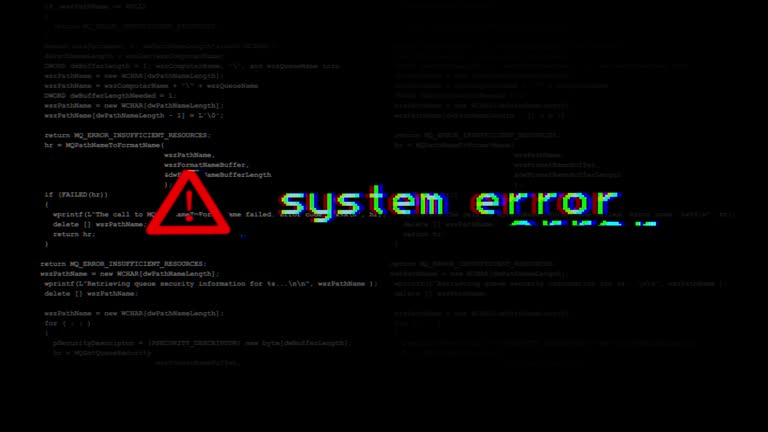Sistem açılmama sorunu, bilgisayar kullanıcılarının karşılaşabileceği en sinir bozucu durumlardan biridir. Bir anda bilgisayarınızın açılmaması, önemli işlerinizi aksatabilir, verilerinize erişmenizi engelleyebilir ve hatta donanımınızda ciddi bir sorun olduğunu düşündürerek endişeye sebep olabilir. Neyse ki, çoğu durumda sistem açılmama sorununun altında yatan neden kolayca tespit edilebilir ve çözülebilir.
Sistem Açılmama Sorununun Nedenleri
Sistem açılmama sorunu, çeşitli faktörlerden kaynaklanabilir. Bunlar arasında donanım arızaları, yazılım hataları, güç kaynağı problemleri ve hatta kullanıcı hataları yer alabilir. Herhangi bir problemin çözümünün temeli, o problemin özünü tam ve doğru bir şekilde kavramakta yatar.
Sistem açılmama sorunu, bir dizi farklı faktörden kaynaklanabilir. Görselde, bu problemlerin başlıca nedenlerine dair önemli ipuçları yer alıyor.
Donanım arızaları
Sistem açılmama sorununun en yaygın nedenlerinden biri donanım arızalarıdır. Bilgisayarınızın içindeki bileşenlerden biri arızalandığında, sistem başlatma işlemi kesintiye uğrayabilir ve bilgisayarınız açılmayabilir.
Anakart arızaları
Anakart arızaları, sistemin açılmamasına yol açabilecek en yaygın donanım sorunlarındandır.
Bilgisayarın beyni ve sinir sistemi olarak düşünülebilecek anakart, işlemci, bellek ve diğer donanımların kusursuz bir şekilde etkileşimini sağlayan, hayati öneme sahip merkezi bir platformdur. Anakartta bir arıza meydana geldiğinde, sistemin başlatılması mümkün olmayabilir. Anakart arızaları genellikle aşırı ısınma, fiziksel hasar veya üretim hatalarından kaynaklanır.
RAM arızaları
RAM (Rastgele Erişim Belleği), bilgisayarınızın çalışması için gereken verileri geçici olarak depolayan bir bellek türüdür. RAM modüllerinde bir sorun varsa, sistem başlatma sırasında hata verebilir veya hiç açılmayabilir. RAM arızaları genellikle hatalı modüller, yanlış yerleştirme veya uyumsuzluk sorunlarından kaynaklanır.
Sabit disk arızaları
Bilgisayarınızın kalbi, işletim sisteminin, yazılımların ve kişisel verilerinizin güvenle saklandığı, yüksek kapasiteli bir veri deposu olan sabit disk birimidir. Sabit diskte bir arıza meydana geldiğinde, sistem başlatma dosyalarına erişilemeyebilir ve bilgisayarınız açılmayabilir. Sabit disk arızaları genellikle fiziksel hasar, kötü sektörler veya yazılımsal hatalardan kaynaklanır.
Ekran kartı arızaları
Ekran kartı, bilgisayarınızın görüntülerini oluşturan ve monitörünüze gönderen bileşendir. Ekran kartında bir arıza varsa, bilgisayarınız açılsa bile görüntü alamayabilirsiniz.
Güç kaynağı arızaları
Güç kaynağı, bilgisayarınızın tüm bileşenlerine güç sağlayan birimdir. Güç kaynağında bir arıza varsa, bilgisayarınız hiç açılmayabilir veya açıldıktan kısa bir süre sonra kapanabilir.
Yazılım hataları
Sistemin başlamamasına hem donanım kaynaklı aksaklıklar hem de yazılımda bulunan kusurlar neden olabilir. İşletim sisteminizdeki dosyaların bozulması, sürücü uyumsuzlukları veya virüsler, sistemin başlatılmasını engelleyebilir.
İşletim sistemi dosyalarının bozulması: İşletim sisteminizin dosyaları, çeşitli nedenlerle bozulabilir. Ani güç kesintileri, virüsler veya hatalı yazılım yüklemeleri, sistem dosyalarında hasara neden olabilir ve sistemin açılmamasına yol açabilir.
Sürücü uyumsuzlukları: Sürücüler, donanım bileşenlerinizin işletim sistemiyle iletişim kurmasını sağlayan yazılımlardır. Uyumsuz veya eski sürücüler, sistemde çakışmalara ve hatalara neden olabilir, bu da sistemin açılmamasına yol açabilir.
Virüsler ve zararlı yazılımlar: Virüsler ve zararlı yazılımlar, bilgisayarınıza bulaşarak sistem dosyalarını bozabilir, ayarları değiştirebilir ve sistemin başlatılmasını engelleyebilir.
Sistem Açılmama Sorunu Nasıl Çözülür?
Sistem açılmama sorunuyla karşılaşıldığında, doğru adımları izlemek sorunu çözmek için oldukça önemlidir. Görselde, bu tür bir sorunla karşılaşıldığında yapılması gereken temel çözüm adımları yer almaktadır.
Bilgisayarınız açılmıyor mu? Panik yapmayın! Sorunun kökenini saptayıp çözüm üretmek için sistematik bir yaklaşım izleyin. Aşağıdaki adımları dikkatlice takip ederek, sorunu tespit etme ve giderme şansınızı önemli ölçüde artırabilirsiniz.
Temel kontrolleri yapın
Sorunu çözmeye başlamadan önce, bazı temel kontroller yaparak sorunun basit bir nedenden kaynaklanıp kaynaklanmadığını belirleyebilirsiniz.
- Güç kaynağını kontrol edin: Bilgisayarınızın güç adaptörünün hem cihazınıza hem de elektrik şebekesine güvenli ve sıkıca bağlı olduğundan emin olmak için kontrol gerçekleştiriniz. Elektrik prizinin aktif ve çalışır durumda olduğunu da doğrulayınız. Farklı bir priz veya güç kablosu deneyerek sorunun güç kaynağından kaynaklanıp kaynaklanmadığını kontrol edebilirsiniz.
- Monitörü kontrol edin: Ekranınızın güç kaynağına bağlı olup olmadığını ve doğru video girişine (örneğin, HDMI, VGA, DisplayPort) ayarlandığını kontrol ederek, görüntü sorunlarını gidermeye çalışın. Gerekirse, ekran kablolarını yeniden takmayı deneyin. Farklı bir monitör veya kablo deneyerek sorunun monitörden kaynaklanıp kaynaklanmadığını kontrol edebilirsiniz.
- Dış donanımları çıkarın: Yazıcı, tarayıcı, harici disk gibi gereksiz tüm dış donanımları bilgisayarınızdan çıkarın. Bazen bu cihazlar sistem başlatma sırasında çakışmalara neden olabilir.
- Bilgisayarınızı dinleyin: Bilgisayarınızı açtığınızda bip sesleri duyuyorsanız, bu sesler sorunun kaynağı hakkında bilgi verebilir. Bip seslerinin anlamını anakartınızın kullanım kılavuzunda bulabilirsiniz.
BIOS ayarlarını kontrol edin
BIOS (Temel Giriş/Çıkış Sistemi), bilgisayarınızın donanım bileşenlerini kontrol eden ve işletim sistemini başlatan bir yazılımdır.
- BIOS’a erişin: Sisteminizi başlatırken, genellikle BIOS ayarlarına erişmek için “DEL”, “F2” veya “ESC” tuşlarından birine basmanız gerekecektir. Bu tuşlardan hangisinin kullanılacağı, bilgisayarınızın üreticisine ve anakart modelinize bağlıdır. Kullanım kılavuzunuzda BIOS’a nasıl erişeceğiniz hakkında bilgi bulabilirsiniz.
- Varsayılan ayarları yükleyin: BIOS ayarlarında “Load Optimized Defaults” veya benzeri bir seçenek bularak varsayılan BIOS ayarlarını yükleyin. Bu, yanlış yapılandırılmış ayarları düzeltebilir.
- Önyükleme sırasını kontrol edin: BIOS ayarlarında “Boot Order” veya “Boot Sequence” seçeneğini bularak işletim sisteminizin yüklü olduğu diskin önyükleme sırasının en üstte olduğundan emin olun.
- BIOS’u güncelleyin: Eski bir BIOS sürümü, sistem açılmama sorununa yol açabilir. Sisteminizin üreticisinin resmi internet sayfasından, anakartınız için mevcut en güncel BIOS yazılımını temin ederek kurabilirsiniz.
Donanım sorunlarını giderin
Temel kontroller ve BIOS ayarları sorunu çözmezse, donanım bileşenlerinizde bir sorun olabilir.
- RAM’i kontrol edin: RAM modüllerini çıkarıp tekrar takın. Farklı yuvalarda deneyin veya tek bir modül ile sistemi başlatmayı deneyin.
- Sabit diski kontrol edin: Birimin güç ve veri kablolarını kontrol edin, gevşek veya hasarlı olup olmadıklarını dikkatlice inceleyin. Cihazınızın bağlantı sorunlarını çözmek için, alternatif bir güç adaptörü kullanmayı ve farklı bir USB girişine veya Ethernet portuna bağlamayı deneyin. Başka bir bilgisayarda sabit diskinizi test ederek çalışıp çalışmadığını kontrol edebilirsiniz.
- Ekran kartını kontrol edin: Görüntüleme sorunlarını gidermek için öncelikle grafik kartının durumunu değerlendirin. Bağlantı kablolarının güvenli bir şekilde takılı olduğundan emin olun ve farklı bir ekran bağlantı noktasına (örneğin HDMI yerine DisplayPort) geçirerek bir test yapın. Sorunun kablo veya bağlantı noktasından kaynaklanıp kaynaklanmadığını belirlemek için bu alternatif bağlantıyı deneyin. Farklı bir ekran kartı deneyerek sorunun ekran kartından kaynaklanıp kaynaklanmadığını kontrol edebilirsiniz.
- Diğer bileşenleri kontrol edin: İşlemci, anakart ve diğer bileşenlerde de sorun olabilir. Bu bileşenleri kontrol etmek ve değiştirmek için teknik bilgiye ihtiyacınız olabilir.
Yazılım sorunlarını giderin
Donanım arızalarının üstesinden gelindikten sonra, yazılım aksaklıklarının tespiti ve giderilmesine geçilebilir.
- Sistem geri yükleme: Bilgisayarınızdaki yazılım sorunlarını gidermek için, geçmişte oluşturulmuş bir sistem durumuna geri dönerek, sistemin önceki kararlı halini yeniden kurabilirsiniz.
- Başlangıç onarma: Microsoft Windows’un yerleşik sorun giderme mekanizması, sistem önyükleme başarısızlıklarını tespit edip otomatik onarım girişiminde bulunur. Bilgisayarınızı birkaç kez yeniden başlatarak Başlangıç Onarma’yı tetikleyebilirsiniz.
- Virüs taraması: Güvenilir bir antivirüs programı kullanarak bilgisayarınızı virüslere ve zararlı yazılımlara karşı tarayın.
- İşletim sistemini yeniden yükleme: Son çare olarak, işletim sisteminizin fabrika ayarlarına döndürülmesi düşünülebilir.
Bu, yazılım sorunlarını çözmenin en etkili yollarından biridir, ancak verilerinizi yedeklemeniz gerektiğini unutmayın.
Sistem Açılmama Sorunu Nasıl Önlenir?
Sistem açılmama sorunları genellikle basit ama etkili önlemlerle engellenebilir.
Sistem açılmama sorunu ile karşılaşmamak için bazı önlemler alabilirsiniz.
- Düzenli bakım: Dijital yaşam alanınızın performansını ve ömrünü uzatmak için, bilgisayarınızın içini ve dışını düzenli aralıklarla titizlikle temizleyip, toz birikimini ortadan kaldırın.
- Güç kaynağını koruyun: Voltaj dalgalanmalarını önlemek için bir güç düzenleyici kullanın. Bilgisayarınızı ani güç kesintilerinden korumak için bir UPS (Kesintisiz Güç Kaynağı) kullanabilirsiniz.
- Yazılımı güncel tutun: İşletim sisteminizi, sürücülerinizi ve antivirüs programınızı düzenli olarak güncelleyin.
- Verilerinizi yedekleyin: Önemli verilerinizi düzenli olarak yedekleyin. Böylece, sistem açılmama sorunu yaşarsanız verilerinizi kaybetmezsiniz.
- Dikkatli kullanım: Bilgisayarınızı dikkatli kullanın ve fiziksel hasarlardan koruyun. Sistem dosyalarına müdahale etmekten kaçının.
Sistem açılmama sorunu, çeşitli nedenlerden kaynaklanabilen karmaşık bir problemdir. Ancak, bu yazıda ele aldığımız çözüm yollarını izleyerek sorunu çözebilir ve bilgisayarınızı tekrar çalışır hale getirebilirsiniz. Sorunu önlemek için düzenli bakım yapmak, yazılımı güncel tutmak ve verilerinizi yedeklemek önemlidir.
Ayrıca okuyun: MacBook’ta Siyah Ekran Sorunu ve Çözümü